Na sequencia de um outro post colocado anteriormente sobre o Primavera Express, neste post vou explicar como alterar os relatórios (mapas) do Primavera Express, para por exemplo, colocar o logótipo da empresa, alterar o tipo de letra, colocar alguma observação nos documentos, ou colocar o NIB da empresa.
Embora possa parecer um pequeno detalhe, uma factura com uma boa apresentação, diferente do standard, com algum “charme”, fica mais agradável à vista, transparecendo uma melhor imagem da empresa junto dos clientes.
Sobre o Primavera Express
O Primavera Express, é uma aplicação de gestão, concebida pela PRIMAVERA Business Software Solutions, líder de mercado em software de gestão ERP. Disponibilizada de forma totalmente gratuita, é destinada às micro empresas e empresários em nome individual. Tem as funcionalidades necessárias para a gestão de vendas e stocks. É de fácil instalação e configuração, e conta ainda com o suporte técnico da própria Primavera.
Sobre o Crystal Reports
Crystal Reports (C. R.), é uma ferramenta de criação de relatórios pertencente à empresa Business Objects, agora detida pela alemã SAP. Amplamente utilizada em todo o mundo, a nível empresarial, permite a integração com linguagens de programação como Visual Basic, Plataforma .NET e Java.Tem ainda ligação com diversas fontes de dados como por exemplo Microsoft SQL, IBM DB2.
Mais informações aqui.
Como fazer?
Para preparar este tutorial foram utilizadas as seguintes versões:
Primavera Express – 6.4001.1064
Crystal Reports – 2008 (12.0.0.683) DEMO
-
- - Fazer o download da versão demonstração (30 dias), do Crystal Reports 2008, clicando em “Download Crystal Reports 2008 Evaluation – EXE 350 MB”, depois de preencher o formulário desta página. Terá de guardar a chave de instalação que irá aparecer logo abaixo do link de download.
- - Proceder à instalação do software, inserindo a chave que anotou anteriormente.
- - Como precaução deverá efectuar uma cópia de segurança da pasta Mapas que se encontra normalmente em C:\Programas\PRIMAVERA EXPRESS\SG6, de forma a poder recuperar, caso seja necessário, os mapas originais da instalação.
- - Dentro da pasta Mapas\LX todos os ficheiros *.rpt ficaram associados ao C. R.. Basta executar os ficheiros a alterar que o Crystal Reports abrir-se-à. Visto que cada documento de vendas, stocks, contas correntes, entre outros mapas de exploração esta associado a um ficheiro do C. R., seria muito trabalhoso altera-los todos (no total são 481). A grande maioria são documentos que iram circular dentro da empresa, por isso não haverá muito interesse em alterar a sua configuração. Os documentos que saem para o cliente, documentos financeiros e legais, como facturas, vendas-a-dinheiro, notas de crédito e débito, e recibos, esses sim, são os mais importantes.
Numa instalação por defeito, os seguintes ficheiros estão associados aos seguintes documentos:
GCPVLS01.rpt
(Doc. Venda s/ Logótipo)
Vendas
Facturas; Vendas-a-Dinheiro; Notas Crédito; Notas de Débito; Orçamentos; Guias Transporte; Devolução; Devoluções a Dinheiro; Facturas Pró-Forma; Guias Remessa.
GCPLLS01.rpt
(Doc. Liquidação s/ Logótipo)
Contas Correntes
Recebimento
Caso não tenha alterado os relatórios de impressão, então serão estes dois ficheiros que terá que alterar. Caso contrário terá de alterar os ficheiros associados a cada documento.
Ao abrir o ficheiro GCPVLS01.rpt,o C. R. começará por mostrar um aviso a indicar que houve uma falha na compilação de uma ou mais fórmulas. Carregue em OK para prosseguir. Neste momento já poderá visualizar a estrutura deste relatório. Cada objecto pode ser redimensionado, movido ou eliminado.
Comece por mover todos os dados da empresa para baixo para deixar bastante espaço livre para inserir o logótipo, de modo a ficar desta forma:

Neste momento, já deverá ter o ficheiro de imagem com o logótipo, devidamente redimensionado. Para o inserir vá ao menu Inserir > Imagem e escolha o ficheiro em questão. Agora é só posicionar a imagem no sitio pretendido:
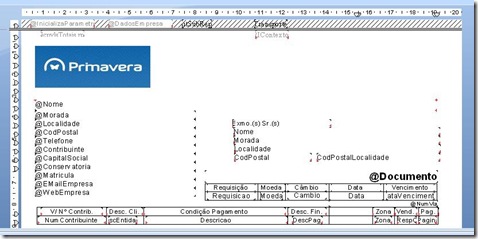
Caso queira diminuir o tamanho imagem, deverá carregar com o botão direito em cima da mesma, escolher a opção “formatar gráfico” e aceder ao separador “Imagem”. Na opção de escalonamento colocar por exemplo 50% na altura e na largura de forma a redimensiona-la de forma proporcional em metade do tamanho original.
Para colocar objectos de texto, basta ir ao menu Inserir > Objecto de texto. Depois de posicionar o objecto e inserir o texto poderá formatar o mesmo de acordo com as suas preferências.
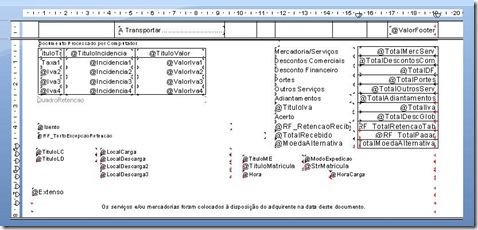
No menu inserir tem uma série de outros objectos que pode colocar nos seus mapas, como linhas e caixas, para por exemplo criar sombras. Pode ainda seleccionar de uma só vez todos os objectos e posteriormente mudar o tipo de letra.
Por fim, para guardar as alterações tem que aceder ao menu Ficheiro > Guardar.
Aqui irá surgir uma mensagem de aviso, devido ao facto de estar com a versão 12, a editar um ficheiro inicialmente criado com a versão 8.5. Carregue em “SIM”. Este ficheiro passará a poder ser editado apenas com a versão 9 ou superior.
Neste momento, se tudo correu bem, quando imprimir uma factura ou outro documento de venda, já poderá ver o resultado, neste caso, com o tipo de letra alterado para Sylfaen.
Clique aqui para ver em PDF.
Terá que repetir estes passos, para a alteração de outros ficheiros, como por exemplo o GCPLLS01.rpt que diz respeito aos recibos.
O Crystal Reports é muito mais do que isto. Permite criar relatórios verdadeiramente profissionais, com formulas, gráficos e muitos outros recursos. Porem a curva de aprendizagem é bastante elevada para criar relatórios de raiz. Se realmente estiver interessado em aprender mais, existem livros, fóruns, e formações especializados no assunto.
Notas:
- Faça uma cópia de segurança dos mapas alterados antes de actualizar ou reinstalar o Primavera Express, dado que a instalação sobrepõe todos os mapas alterados pelos originais.
- Uma vez que todos os mapas do Primavera Express foram originalmente criados com a versão 8.5 e agora estão a ser alterados com a versão 2008 (12), não é possível garantir que não possa existir algum problema de compatibilidade. Tanto quanto foi possível testar, isso não deve acontecer, mas caso suceda, a cópia de segurança dos ficheiros originais deve ser reposta.
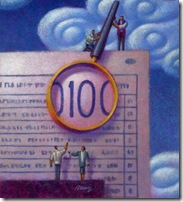

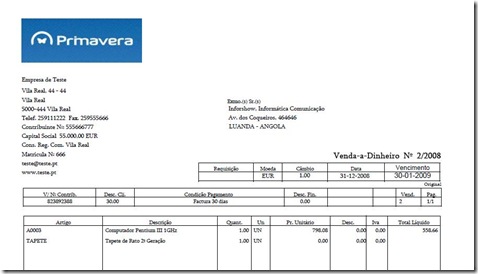
gcpvls01.rpt venda a dinheiro
ResponderEliminargcpvls04.rpt fatura
terão de alterar nestes dois ficheiros
Caros... e informação sobre alteração dos documentos no Primavera Professional ERP que se encontra em Cloud??
ResponderEliminarData Visualization Tableau
ResponderEliminarSQIAR (http://www.sqiar.com/solutions/technology/tableau) is a leading Business Intelligence company and provides Tableau Software consultancy across United Kingdom and USA.
Já tentem em todos Crystal Reports e nada
ResponderEliminar